Labels ontwerpen voor uw inkjet labelprinter
Als je een kleurenlabelprinter hebt kan je sprekende en opvallende labels printen.
We krijgen dan ook regelmatig de vraag welke designsoftware wij zouden adviseren om zelf gemakkelijk mooie labels te ontwerpen.
Wijzelf werken met de Adobe Creative Cloud applicaties en gebruiken voornamelijk Illustrator.
Waarschijnlijk is deze software voor sommige kleine tot midden-kleine bedrijven te complex en te prijzig voor de toepassing die we voor ogen hebben.
Adobe Creative Cloud is de nummer 1 in verschillende industrieën en biedt vrijwel alle tools die je nodig hebt als designer maar het leren van alle apps is lastig en overbodig voor de toepassing die we voor ogen hebben.
Dus zijn wij op zoek gegaan naar een programma met een schappelijke learningcurve en voldoende tools om een mooi label te kunnen ontwerpen.
De zoektocht naar de juiste label designsoftware
Om een goed advies te kunnen geven hebben wij ons verdiept in de verschillende oplossingen die de markt biedt.
Er waren, tot ons verbazing, meer opties dan verwacht in verschillende segmenten… van gratis designsoftware tot abonnementen van +/- €60 per maand.
Om toch iedereen een passend advies te geven hebben we uit meerdere prijsklassen de software vergeleken.
Houd er rekening mee dat ik, Levi van der Molen, al sinds Adobe CS4 (+/- 2008) met Illustrator werk en vanuit dit oogpunt ook zal kijken naar diverse alternatieven.
Deze post is niet geschreven voor de professionals die willen weten welk pakket het beste omgaat met ICC profielen, kleurbeheer, samenwerken in teams etc., maar voor gebruikers van een kleurenlabelprinter die, zonder of met weinig ervaring, mooie labels willen creëren om te printen met bijvoorbeeld hun Epson ColorWorks printer.
Op welke onderdelen vergelijken we de “label designsoftware”.
Naar mijn mening varieert een labeldesign zover als je eigen creativiteit, maar bestaat een label doorgaans uit hoofdzakelijk 3 elementen.
Foto’s (pixels)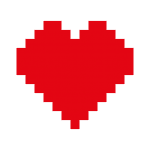
Foto’s zie je vaak terug op een label, vooral bij retailverpakkings-etiketten wordt het product op de verpakking afgebeeld. (verwachting)
Foto’s op het productlabel om een emotie en/of sfeer te geven aan een product. (productbeleving)
Houd er rekening mee dat je foto’s/pixels niet zonder verlies groter kan maken dan het origineel.
Foto’s zijn opgemaakt uit pixels (kleine blokjes kleur) die we moeten kunnen bewerken met de software.
- aanpassen van kleuren
- uitknippen uit achtergrond
- bepaalde effecten kunnen geven en transparantie
Illustraties (vectoren)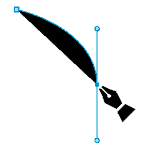
Logo’s, illustraties, vlakken e.d. die we gebruiken in het ontwerpen/designen van een label zijn gemaakt als vector bestanden.
In tegenstelling tot de pixels van een foto zijn vector bestanden opgemaakt uit lijnen met wiskundige berekeningen die een afbeelding/illustratie vormen. Dit betekent dat vectoren oneindig vergroot kunnen worden zonder kwaliteitsverlies en daarnaast zorgt dit er ook voor dat de bestanden erg klein kunnen blijven en alles toch bewerkbaar blijft.
Wanneer je de keuze hebt om een bestand als pixels of als vector te maken, zou ik altijd adviseren om met vectoren te werken
vanwege de bewerkbaarheid en kwaliteit van vectoren t.o.v. pixels.
Uitzonderingen vormen de regel zoals bijvoorbeeld kleurverloop.
- Pen tool
Voor het vrij tekenen van paden, vormen en illustraties- en de tools om paden te manipuleren
- Standaard vormen
Ster, vierkant, veelhoek etc. (en de mogelijke instellingen hiervan) - Vector Brush
Tekst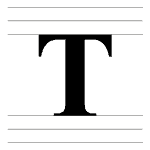
Een erg ondergewaardeerd element van een label is de manier hoe tekst geplaatst wordt en deze over alle labels gelijk is.
Veelal zijn beginnende ontwerpers meer bezig met alle andere onderdelen van een label en wordt tekst er als noodzakelijk iets maar bij gepropt. Maar juist bij labels zijn teksten belangrijk, vooral voor de uniformiteit over de gehele label-lijn die je hebt.
Ikzelf begin bij een ontwerp juist met de tekst zodat ik goed in kan schatten hoeveel ruimte ik hiervoor nodig heb, en hoe en waar ik deze het beste kan indelen.
Dit begint al met de font’s die we in onze huisstijl gebruiken en deze door te trekken in de labels om daarna de lettergrootte, gewichten en alineastijlen te bepalen.
- teken stijlen
- alinea stijlen
- teksten omzetten naar omtrekken (vector paden) en deze aanpassen
- font opties
Wat is een huisstijl?
Elementen waarmee een bedrijf zich uit in de markt.
Een huisstijl wordt o.a. bepaald door het vastleggen van: het logo, de kleuren, het lettertype en bepaalde indelingen en manieren van het gebruik hiervan.
Welke we gaan vergelijken?
Adobe Creative Cloud apps (€ 60,49/maand)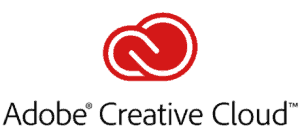
Dit is de vorm waarbij je alle apps krijgt die Adobe Creative Cloud te bieden heeft.
De meest bekende hiervan zijn Photoshop, Lightroom, Illustrator, Indesign, Premiere Pro & Acrobat Pro.
Met al deze apps ben je zeker in staat om alle vlakken van design te bedienen, video, foto, web, illustraties, social-media, publishing etc., en doordat je in de Cloud kan werken kan je je projecten en assets altijd gemakkelijk benaderen en delen. (wanneer je internet hebt natuurlijk)
Tevens zijn de Adobe Creative Cloud apps de norm in diverse markten waardoor je er soms niet onderuit kan.
De verschillende “Creative Cloud Apps” bieden een specifieke oplossing en werkomgeving voor diverse toepassingen en daarnaast vlekkeloze integratie en samenwerking tussen de verschillende apps.
https://www.adobe.com/nl/creativecloud/plans.html?promoid=NV3KR7S1&mv=other
De “Creative Cloud-fotografie € 12,09/maand” hebben we niet meegenomen in de vergelijking door de focus op Fotografie (pixels).
Dit wil niet zeggen dat je hier geen schitterende etiketten/labels mee kan ontwerpen.
CorelDRAW Graphics Suite 2018 (€ 699,00 eenmalig* of € 19,95/maand)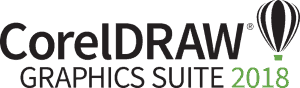
Na Adobe de grootste speler in de markt en biedt vele handige tools voor de professionele gebruiker.
Met CorelDRAW heb je meer dan genoeg tools tot je beschikking en zal dus niet snel het idee hebben dat er iets mist.
Als gebruiker van Illustrator was ik verrast over de hoeveelheid slimme tools en hulpmiddelen die CorelDRAW biedt waarmee je in een zeer fijne en effectieve workflow snel je creatieve ideeën kan realiseren.
CorelDRAW combineert de meest gebruikte functies van een paar applicaties binnen Adobe Creative Suite in één interface.
Affinity Designer (€ 54,99 eenmalig*)
Affinity Designer legt de focus op vector design met een beperkt aantal geïntegreerde pixel-gerelateerde tools.
Dit doen ze door middel van de tools opdelen in 2 “persona’s” de “Draw persona”en de “Pixel persona”.
Eigenlijk zit alles wat we nodig hebben voor het creëren van labels/etiketten in 1 applicatie.
Een groot voordeel is dat alles kan binnen 1 applicatie voor zowel pixel als vector bewerkingen.
Alles is vrij duidelijk en dus erg vriendelijk voor beginnende creatievelingen.
https://affinity.serif.com/en-us/designer/desktop/
Gravit Designer (gratis)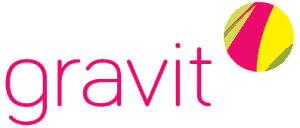
Een gratis “vector design app” met simpele interface.
De eenvoud van de software maakt alles overzichtelijk en begrijpelijk voor nieuwe gebruikers én
ondanks gratis toch verrassend veel handige functies.
Tevens is Gravit designer erg toegankelijk omdat deze gewoon in de browser kan draaien.
Conclusie wat is nu de beste designer?
Het deed mij verbazen dat er zoveel gebeurt op het gebied van grafische software (designsoftware).
Ikzelf heb veel ervaring met de Adobe Creative Cloud producten en was in de veronderstelling dat dit bij verre na de beste keus is.
Zelf zal ik niet switchen naar andere software omdat ik gewend ben aan Illustrator en bepaalde functie’s niet meer kan missen en omdat dit de standaard is in de industrie waar wij ons in bewegen.
Toch ben ik aangenaam verrast door de alternatieven, vooral die in het lagere segment die tegenwoordig niet al te veel afdoen van de grote spelers.
In eerste instantie zou ik Inkscape opnemen als de gratis variant maar was enorm verrast om te leren over Gravit designer en besloot uiteindelijk deze op te nemen in de vergelijking.
Gravit designer is een erg duidelijke en moderne applicatie voor het maken van vector bestanden, ook de in-browser editor deed mij aangenaam verrassen als een extra optie.
Om een goed advies te kunnen geven heb ik dit opgedeeld in 2 segmenten.
De professionele markt:
Hierin neem ik CorelDRAW en Adobe Creative Cloud mee.
Deze post is zeker niet voor de professionals gemaakt en zal deze kort houden.
Als u ooit wil overstappen naar een professioneler pakket weet u wat u kunt verwachten.
Beginnende/kleinschalige designers:
Mensen die gemakkelijk hun eigen labels willen maken zonder daarvoor een professional te moeten inhuren en graag wanneer nodig aanpassingen kunnen doen om flexibel te zijn. Zo benut je de voordelen van je kleuren inkjet labelprinter natuurlijk optimaal.
Ook neem ik verderop de meerwaarde mee voor kleine bedrijven om dit in te zetten voor hun marketing, social media en bijvoorbeeld blog posts.
De professionele markt:
Hier zal ik toch op mijn vertrouwde Adobe Creative Cloud apps uitkomen.
Waarschijnlijk omdat dit toch de “standaard” is en je eigenlijk met vele speciaal ontwikkelde apps echt alle tools tot je beschikking hebt.
De bestandsindelingen worden vrijwel altijd geaccepteerd in de industrie zodat je gemakkelijk kan samenwerken of aanpassingen kan laten doen.
Daarentegen vind ik CorelDRAW enorm veranderd sinds mijn laatste ervaring hiermee.
Ze hebben meerdere tools ontwikkeld welke Illustrator niet heeft en die je workflow aangenaam versnellen en vereenvoudigen, zoals bijvoorbeeld in enkele muisklikken een foto rechtzetten, perspectief aanpassen, en heb je verschillende basisfuncties en tools tot je beschikking voor pixel- en vectorbewerkingen.
Als je toch wil opschalen naar het professionele segment zou ik zeggen ga voor de Adobe Creative Cloud apps.
Wel is het fijn om een bedrijf als CorolDRAW te zien in de markt om wat druk te zetten op de innovaties bij Adobe.
Beginnende/kleinschalige designers:
Om een mooi label te maken hebben je nog geen 5% van de tools nodig die de Adobe Creative Cloud apps bieden.
Uiteraard wil je wel de basis van de verschillende apps kunnen gebruiken om pixels, vectoren en tekst op creatieve wijze samen te voegen tot een mooi label en aanpassen wanneer nodig.
Persoonlijk denk ik dat Gravit in veel gevallen zal voldoen maar schiet tekort op het gebied van het bewerken van pixels.
Doordat Gravit designer gratis is kan je deze binnen het bedrijf ook voor vele andere toepassingen gebruiken zoals bijvoorbeeld social media, presentaties, illustraties etc.
Toch denk ik dat voor slechts € 55,- Affinity Designer meerwaarde biedt, vooral door de pixel tools die Gravit tekort komt. Daarnaast is het op alle vlakken een erg compleet pakket, helemaal voor die prijs, en is erg goed samen te gebruiken met Gravit designer voor andere toepassingen.
Als je alle grafische elementen in Affinity designer hebt gemaakt kunnen deze nog gebruikt worden in Gravit designer.
Zo kan je de gratis Gravit designer naast Affinity Desiger toch inzetten voor social media, presentaties, illustraties etc.
Met Affinity Designer heb je een volledig designer pakket in handen.
Uiteraard is er altijd maar 1 manier om erachter te komen welke software het beste bij je past… er mee werken!
Gelukkig zijn alle bovenstaande opties gratis uit te proberen en, in het geval van Gravit Designer, gratis te gebruiken.

